Details zu Platzhalter
Informationen zum Bereich Platzhalter.
Sie befinden sich hier:
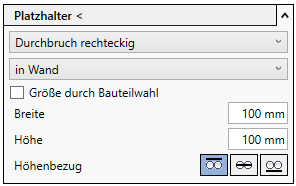
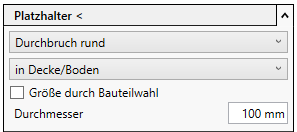

Platzhalter <
Platziert Durchbruchsvorschläge und Schlitze im Modell. Durchbruchsvorschläge können Sie in diesem Bereich manuell und halbautomatisch platzieren. Schlitze können Sie manuell im Modell platzieren, in dem Sie Breite, Tiefe und Länge vor der Platzierung definieren oder in dem Sie Breite und Tiefe vorher definieren und die Länge über zwei Punkte im Modell vorgeben.
Dropdown-Liste Durchbruchstyp
Zur Auswahl stehen Schlitze und rechteckige oder runde Durchbrüche.
Dropdown-Liste Platzierung
Durchbruchsvorschläge können in vertikale Flächen wie Wände oder Säulen und in horizontale Flächen wie Decken, Unterzüge oder Dächer platziert werden.
Schlitze können in vertikale Flächen wie Wände oder Säulen und in horizontale Flächen wie Decken oder Böden platziert werden.
Größe durch Bauteilwahl
Der Status dieser Checkbox entscheidet bei Durchbrüchen über den Modus der Platzierung.
| Aktiviert: halbautomatische Platzierung | Deaktiviert: manuelle Platzierung |
|---|---|
| Seitenabstand: Der Abstand zwischen Rohr oder Kanal und der inneren Kante des Durchbruchs. Anmerkung: Die Einstellung Platzhaltermaße aufrunden im Dialog Optionen (  ) führt dazu, dass die im Modell erzeugten Seitenabstände größer als der hier angegebene Seitenabstand sind, da die errechneten Abmessungen des Durchbruchsvorschlags gemäß der Einstellung aufgerundet wurden. Dies gilt für alle Platzhalter, bei denen Seitenabstände angegeben werden. ) führt dazu, dass die im Modell erzeugten Seitenabstände größer als der hier angegebene Seitenabstand sind, da die errechneten Abmessungen des Durchbruchsvorschlags gemäß der Einstellung aufgerundet wurden. Dies gilt für alle Platzhalter, bei denen Seitenabstände angegeben werden. | Durchbruchsmaße: Geben Sie die Maße des Durchbruchs ein. Die Tiefe eines Durchbruchs wird durch die Auswahl der zu durchbrechenden Wand festgelegt. |
| Höhenbezug: Nur bei Platzierung in Wand verfügbar und im Grundriss anwendbar. Sie können den zu platzierenden Durchbruchsvorschlag an der Oberkante, Mitte oder an der Unterkante ausrichten. Die Konstruktionshöhe ergibt sich aus Ihren Angaben im Bereich Konstruktionsebene / Versatz (+/-). Wenn Sie einen Platzhalter in einer 3D-Ansicht manuell platzieren, wird die Konstruktionshöhe nicht berücksichtigt und Sie müssen den Platzhalter selbst sinnvoll platzieren. |
feste Länge
Der Status dieser Checkbox entscheidet bei Schlitzen über den Modus der Platzierung.
Aktiviert: Geben Sie Breite, Tiefe und Länge des Schlitzes ein und platzieren Sie den Schlitz mit einem Klick im Modell.
Deaktiviert: Geben Sie Breite und Tiefe des Schlitzes ein und legen Sie den Start- und Endpunkt im Modell fest. Diese 2-Punkt-Methode können Sie in Grundriss-, Gebäude- und Schnittansichten anwenden.